Photoshop调色教程 人物淡灰色质感肤色
(编辑:jimmy 日期: 2025/11/30 浏览:3 次 )
原图

最终效果

1、打开原图素材,创建色彩平衡调整图层,参数设置如图1,效果如图2。
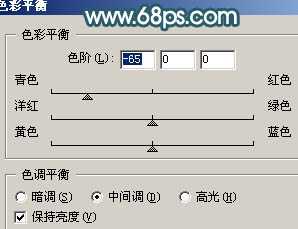
<图1>

<图2>
2、创建色相/饱和度调整图层,参数设置如图3,效果如图4。
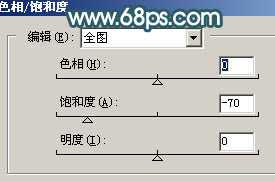
<图3>

<图4> 3、把背景图层复制一层,按Ctrl + Shift + ] 置顶,按Ctrl + U 调整色相/饱和度,参数设置如图5,确定后加上图层蒙版,只保留人物部分,其它部分用黑色画笔擦掉,效果如图6。
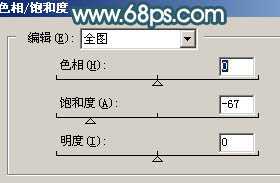
<图5>

<图6>
4、新建一个图层,按Ctrl + Alt + Shift + E 盖印图层,执行:滤镜 > 模糊 > 高斯模糊,数值为5,确定后把图层不透明度改为:30%,效果如下图。

<图7> 5、按Ctrl + Alt ~ 调出高光选区,新建一个图层填充白色,图层不透明度改为:30%,然后在当前图层下面新建一个图层填充黑色,然后把这两个图层合并为一个图层,图层混合模式改为“颜色减淡”,加上图层蒙版,只保留人物部分,其它部分用黑色画笔擦掉,效果如图9。
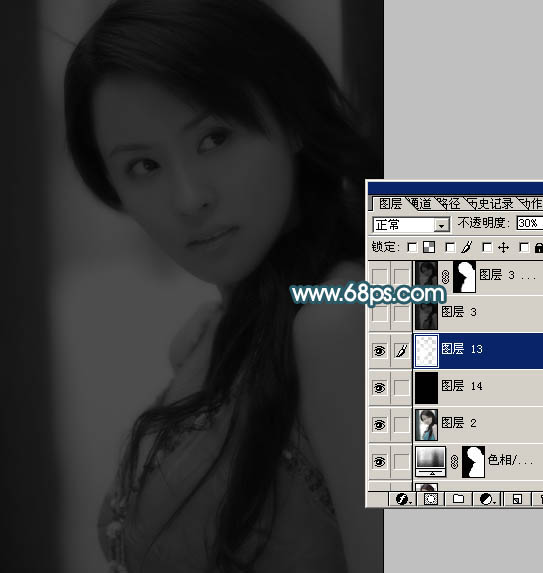
<图8>

<图9> 6、新建一个图层,盖印图层,适当给人物磨下皮,效果如下图。

<图10> 上一页12 下一页 阅读全文

最终效果

1、打开原图素材,创建色彩平衡调整图层,参数设置如图1,效果如图2。
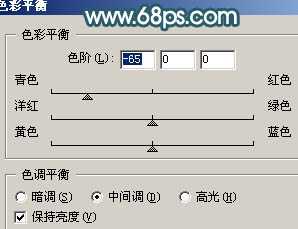
<图1>

<图2>
2、创建色相/饱和度调整图层,参数设置如图3,效果如图4。
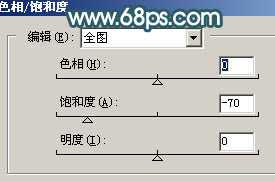
<图3>

<图4> 3、把背景图层复制一层,按Ctrl + Shift + ] 置顶,按Ctrl + U 调整色相/饱和度,参数设置如图5,确定后加上图层蒙版,只保留人物部分,其它部分用黑色画笔擦掉,效果如图6。
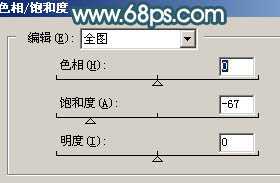
<图5>

<图6>
4、新建一个图层,按Ctrl + Alt + Shift + E 盖印图层,执行:滤镜 > 模糊 > 高斯模糊,数值为5,确定后把图层不透明度改为:30%,效果如下图。

<图7> 5、按Ctrl + Alt ~ 调出高光选区,新建一个图层填充白色,图层不透明度改为:30%,然后在当前图层下面新建一个图层填充黑色,然后把这两个图层合并为一个图层,图层混合模式改为“颜色减淡”,加上图层蒙版,只保留人物部分,其它部分用黑色画笔擦掉,效果如图9。
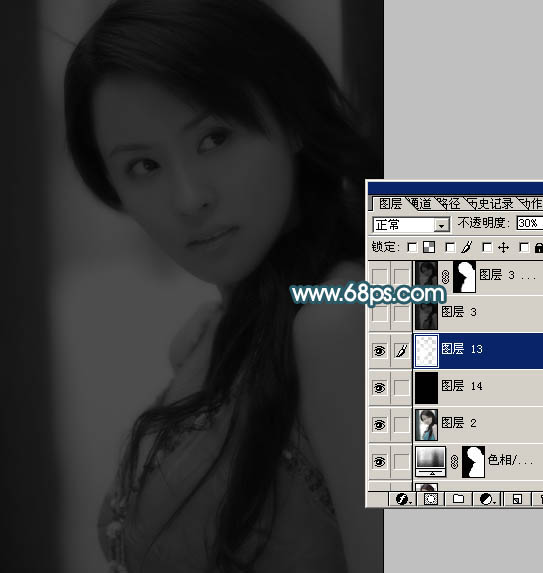
<图8>

<图9> 6、新建一个图层,盖印图层,适当给人物磨下皮,效果如下图。

<图10> 上一页12 下一页 阅读全文
下一篇:Photoshop 黑白照片淡红的中性色调色方法